IE是Windows系统自带的浏览器软件,有些用户遇到了不支持ActiveX控件问题,想知道如何解决,接下来小编就给大家介绍一下具体的操作步骤。
具体如下:
-
1.首先第一步先打开电脑中的IE浏览器,接着根据下图所示,点击右上角【齿轮】图标。
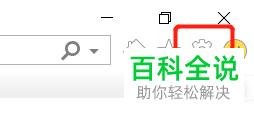
-
2. 第二步在弹出的菜单栏中,根据下图所示,点击【Internet选项】。
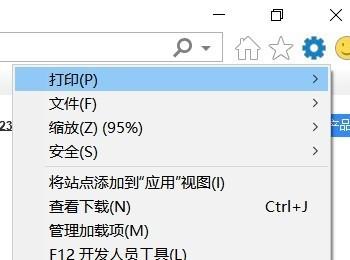
-
3. 第三步打开【Internet选项】窗口后,根据下图所示,点击【安全】。
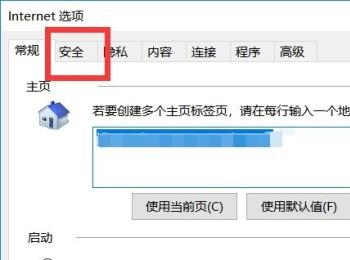
-
4. 第四步在【安全】页面中,根据下图所示,先取消勾选【启用保护模式】,接着点击【自定义级别】选项。
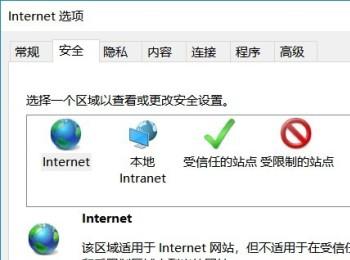
-
5. 第五步在弹出的窗口中,先找到【下载未签名的ActiveX控件】,接着根据下图所示,勾选【提示】,然后点击【确定】选项。
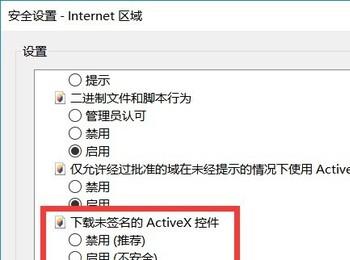
-
6. 第六步在弹出的窗口中,根据下图所示,点击【是】选项。
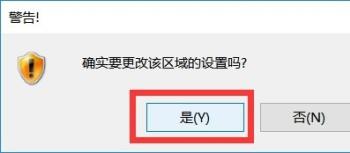
-
7.最后退回【Internet选项】窗口,根据下图所示,连续点击【确定】选项即可。
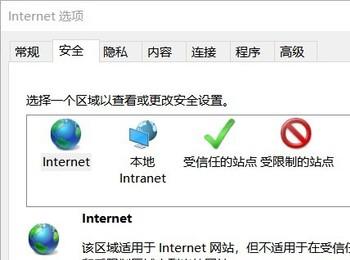
-
以上就是如何解决IE浏览器不支持ActiveX控件问题的方法。
